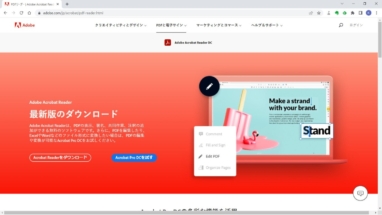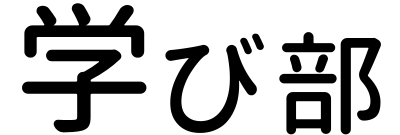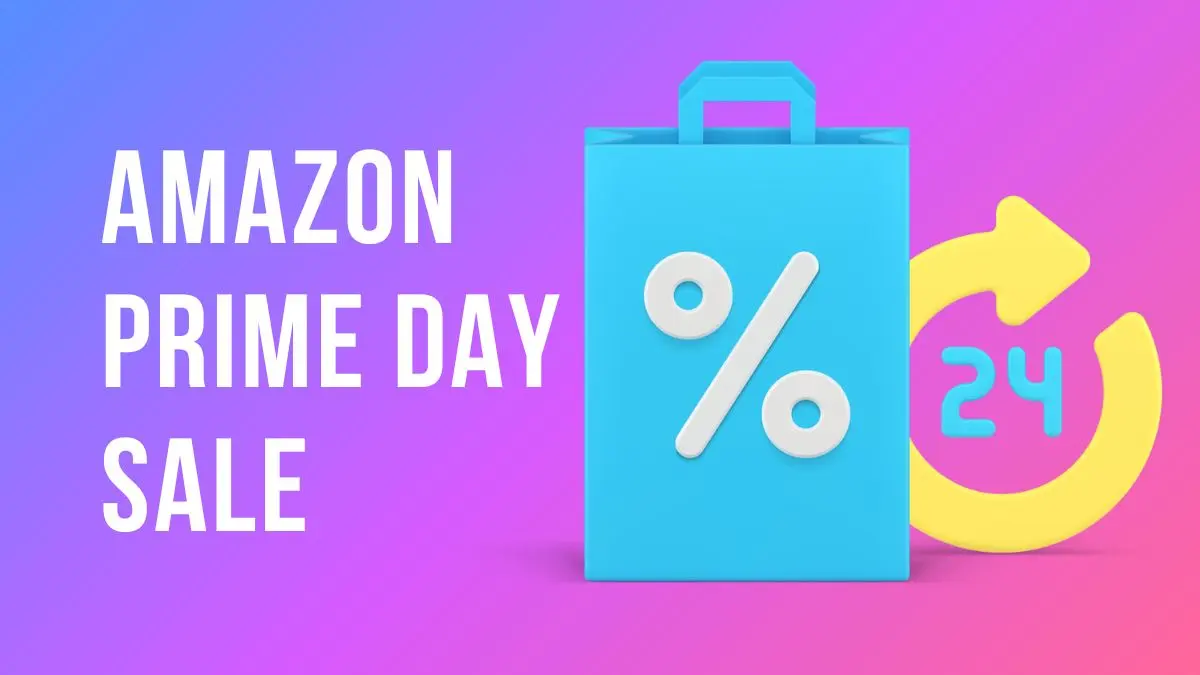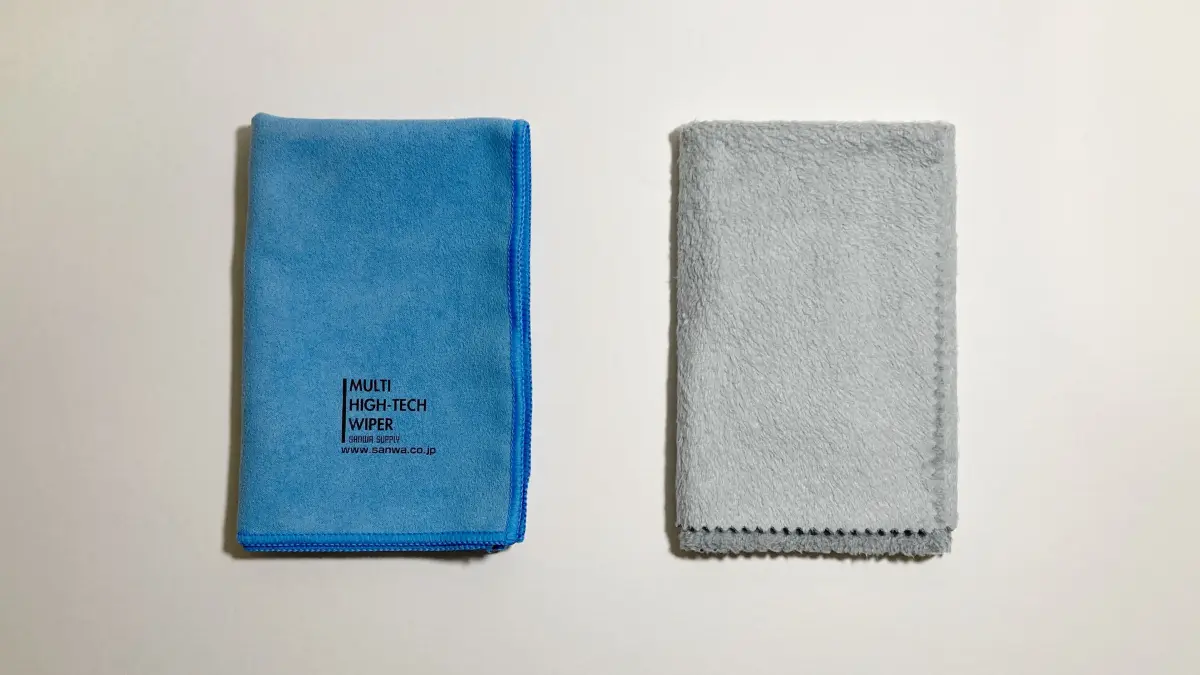パソコン周りのデスク環境の改善のため、Dell の21.5インチのモニター P2223HC を買ったのでレビューします。
ノートパソコンとUSB-Cケーブル1本で接続し電源供給もできる、コンパクトで高品質なモニターです。
Dell P2223HCにモニターアームとモニターライトも加えて、パソコン周りがとても快適になりました。
\ Dell 公式サイト /
Dell P2223HC の基本スペック
Dell P2223HC の基本的なスペックはこちらです。
| モニターサイズ | 21.5インチ |
| アスペクト比 | 16:9 |
| パネル種類 | IPS |
| 解像度 | 1920×1080 フルHD |
| 表面処理 | ノングレア(非光沢) |
| 輝度 | 250 cd/m2 |
| インターフェース | HDMI×1 USB-C×1 (DisplayPort/PowerDelivery 65W 対応) DisplayPort×2 USB-A×4 |
| 幅x高さx奥行き | 48.726×48.199×17.957 cm(スタンド含む) |
| 付属ケーブル | DisplayPortケーブル×1 – 1.8 m USB-Cケーブル×1 – 1.8 m |
| その他 | USBハブ機能 ACアダプター内蔵 |
机が奥行き48cmで壁から動かせない作り付けのため、あまり画面から距離をとれないからです。
この2つを満たすモニターとして、Dell P2223HCを選びました。
Dell P2223HC の開封
届いた箱はこちら。
今回はamazonのアウトレットで「外装に多少の損傷がある」ものを買いましたが、特に気になることはありませんでした。

入っていたケーブルと付属品の一式。
左から、電源ケーブル、Displayケーブル、USB-Cケーブル、ケーブルタイです。

こちちはクイックセットアップガイドで、取扱説明書はなくWebを参照する形式です。
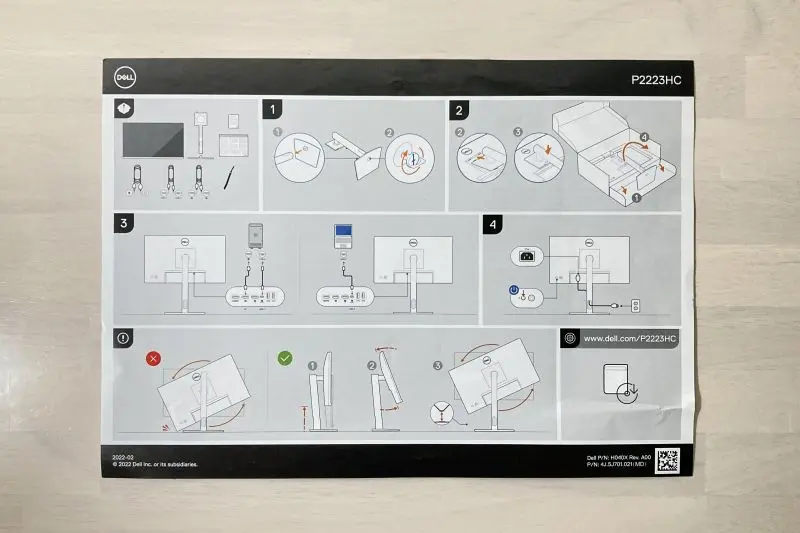
スタンドはこちら。

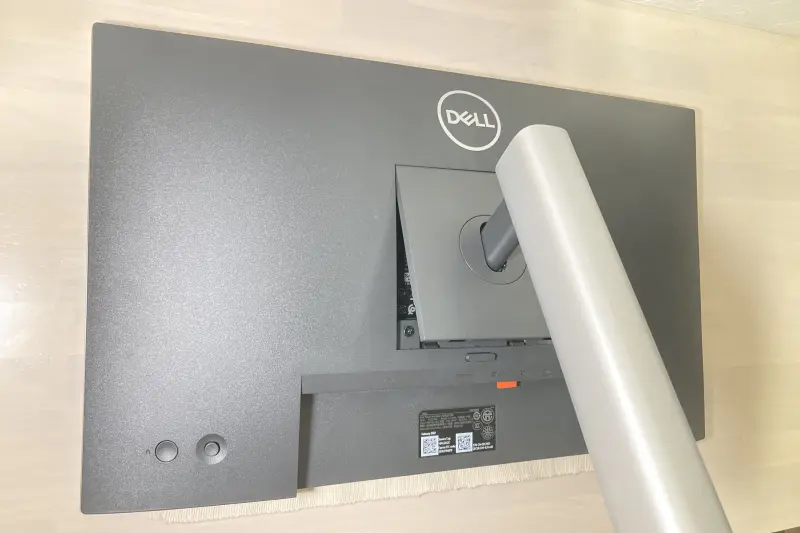

Dell P2223HC の外観
Dell P2223HC の外観です。

一番高くしたところ。

一番低くしたところ。

縦置きはモニターを回すだけ。

モニターの角度の調整もスムーズにできます。


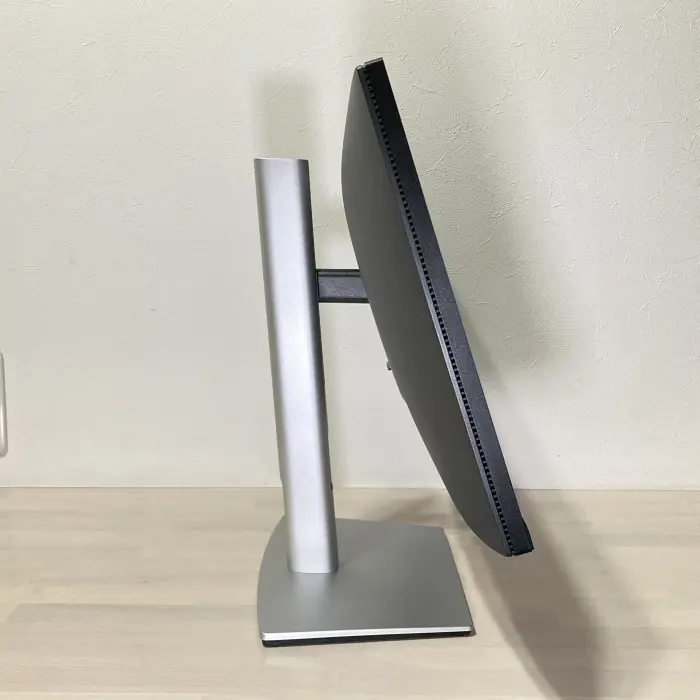
縦置きにしてインターフェースを確認。
上からUSB-Aが4つ、USB-Cが1つ、DisplayPort、HDMI、電源コネクターです。
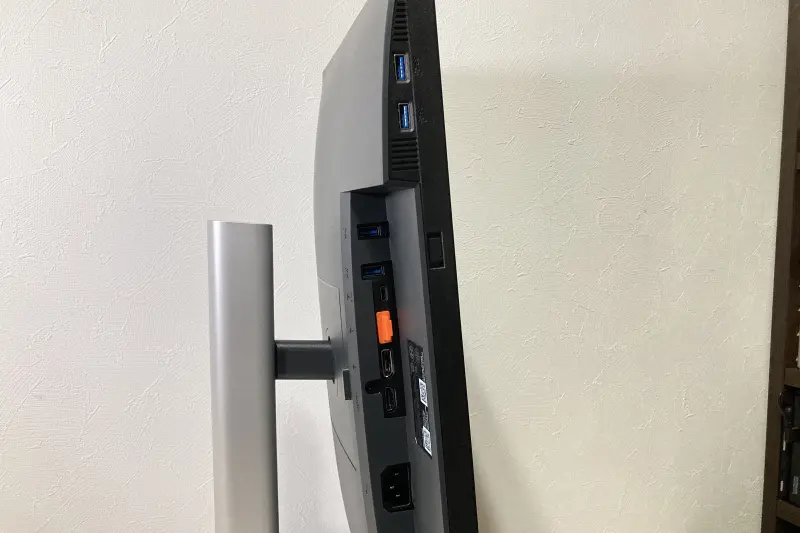
電源ランプもスッキリしています。
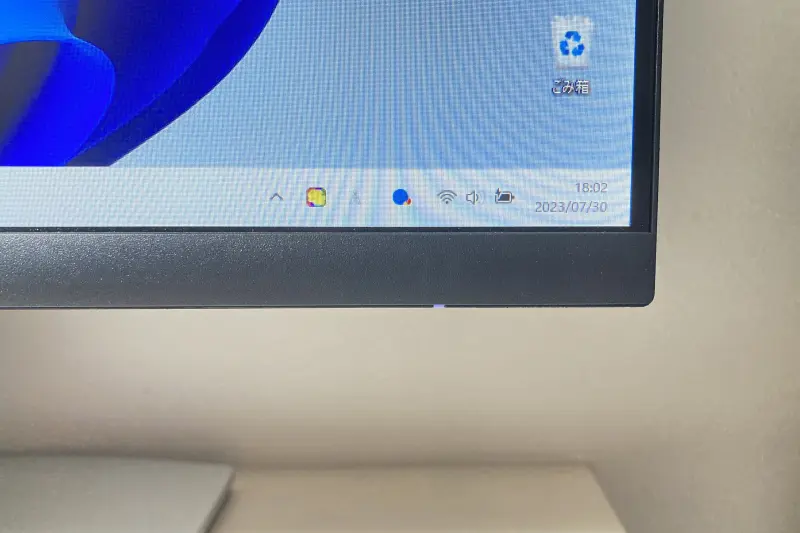
電源ランプの裏側の部分に、電源ボタンと設定のためのジョイスティックがあります。
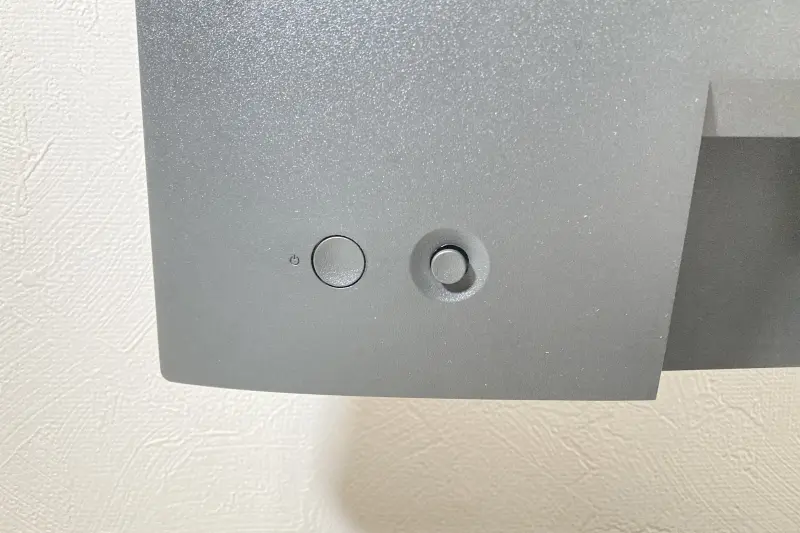
ジョイスティックを操作して各種の設定ができます。
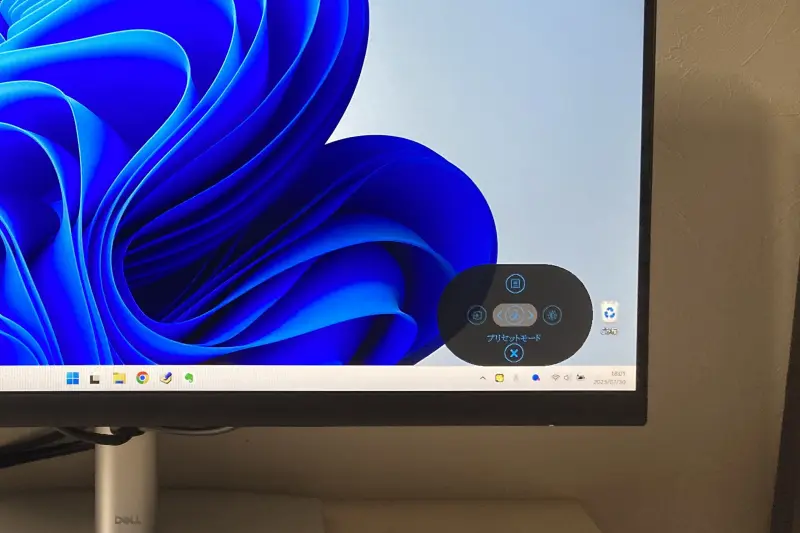
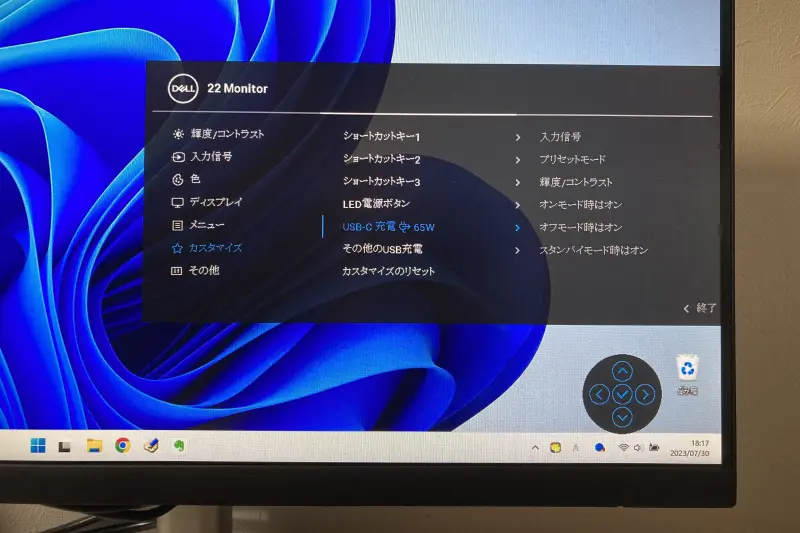
Dell P2223HC とパソコンの接続
ノートパソコンと接続しました。

スタンドにケーブルを通す穴があり、スッキリと配線できます。

同時に購入したもの
モニターアーム
付属のスタンドは使わず、グリーンハウスのモニターアーム GH-AMDJ1-WHに設置しました。
モニターアームを使うことで、付属のスタンドを使うより壁にモニターを近づけることができます。


モニターライト
また、クランプ式のデスクライトからQuntisのモニターライトに変えました。
モニターアームもモニターライトも5,000円以下ですが、品質や機能に不足は感じません。
Dell P2223HC 設置のBefore After
Dell P2223HC 設置のBefore。
ノートパソコンと15.6インチのモバイルモニターで2画面の環境にしていました。

Dell P2223HC 設置のAfter。

メインモニターをDell P2223HC にして、外付けのキーボードも導入です。
キーボードは中古で手に入れた「東プレ Realforce 91UBK NG01B0」、マウスは「ロジクール Signature M650MGR」です。
Dell P2223HC のレビューまとめ
Dell P2223HCのレビューをまとめます。
- 21.5インチのサイズが奥行き48cmの机にちょうどいい
- ノートパソコンとUSB-Cケーブル一本で接続し65Wの給電ができるので配線がスッキリ
- ACアダプター内蔵でコード1本で本体の電源がとれる
- 3辺超薄型ベゼルで外観に高級感がある
- 暗部まできれいに映り映画やドラマを見るのが楽しい
気になっていたのは輝度が250カンデラで競合より低いことでしたが、特に暗くは感じません。
ネットを見るだけでなく、YouTubeやAmazonプライムビデオを見るのもずっと楽しくなりました。
以上、Dell の21.5インチモニター P2223HC の購入レビューでした。
\ Dell 公式サイト /